
今度、友人の結婚式があるんだけれどウエルカムボードを作ってほしいと頼まれました。
Canvaで作ることはできますか?

それはおめでとうございます!
もちろん、Canvaで作ることができます。
無料版でもじゅうぶん素敵なものができますよ~!
結婚式やパーティー、イベント会場の入り口でよく見かける「ウエルカムボード」。
「ようこそ」の気持ちを伝えるだけでなく、来場者の気分を高め、会場の雰囲気を一瞬で表現できるアイテムです。
でも、オーダーすると高価だったり、納期が長かったりしますよね。
そんなときにおすすめなのが Canva(キャンバ)。
スマホやタブレット、パソコンがあれば、無料素材だけでも十分おしゃれなウエルカムボードが作れます。
Canvaについて知りたい人はこちらの記事から。
この記事では、
- ウエルカムボードの意味とメリット
- Canvaでの作成手順(A4サイズ)
- 結婚式・パーティー・イベント別おすすめ素材・カラー・フォント
- 印刷のポイントと飾り方のコツ
をまとめました。
家庭用プリンターやコンビニ印刷を使いたい方にも役立つ内容です。
Canvaで作るウエルカムボード とは?「ようこそ」を伝えよう!

ウエルカムボードは、会場の入り口や受付に置く案内・装飾アイテムのことです。

結婚式ではよく見かけるかと思いますが、結婚式場に依頼したりすると意外に高いんです。
ここ数年では友人からのお祝いとして作ってもらうケースや、新郎新婦またその親族が趣味の書道や刺繍、絵画を活かして自作するパターンが多いです。
実際に私もウエルカムボードの作成を依頼されたことが何度かあります。
どんな役割があるの?
来場者への「ようこそ」を伝える
結婚式やパーティーに来るゲストが一番最初に目にするのがウエルカムボードということが多いです。
「よく来てくれました!」
「ありがとう!」
の気持ちが伝わるものだとゲストも嬉しいです。
会場の雰囲気を演出する
先ほども言った通り、会場入りの前に目にすることの多いウエルカムボード。
結婚式やパーティーなどのイベントの雰囲気も伝わります。
自然あふれる会場ならウエルカムボードにも葉っぱや花などの自然物を取り入れるのも良いでしょう。
案内役として活躍
イベントによっては1つの建物の中に会場がいくつもあったり、場所まで分かりづらかったりします。
そこでウエルカムボードに会場名・イベント名・日付などを表示しておくと親切です。
見た人が「ここであってる!」と安心できます。
Canvaで作るウエルカムボードのメリット
- 自分で作れば低コストでおしゃれな演出ができる
- 写真映えしてSNSにも投稿しやすい
- 名前や日付を入れることで特別感が出る
- Canvaで作るならテンプレートもある
手作りの何よりの魅力は自分の思い通りのウエルカムボードが作成できるということです。
自分で作ったり贈ってもらったものは一生の記念になるでしょう。
Canvaで作るウエルカムボードの基本手順

今回は家庭でも印刷しやすいA4サイズ(210×297mm)での作成方法を紹介します。
印刷や額装にも使いやすい定番サイズです。

今回は結婚式のウエルカムボードを作成していきます。
①画像サイズを選択する

デザイン作成→「A4縦」を選択しました。
A4サイズより大きいものを作成する場合はA3サイズまで対応している家庭用プリンタ、またはコンビニ印刷をしましょう。
②背景を決める
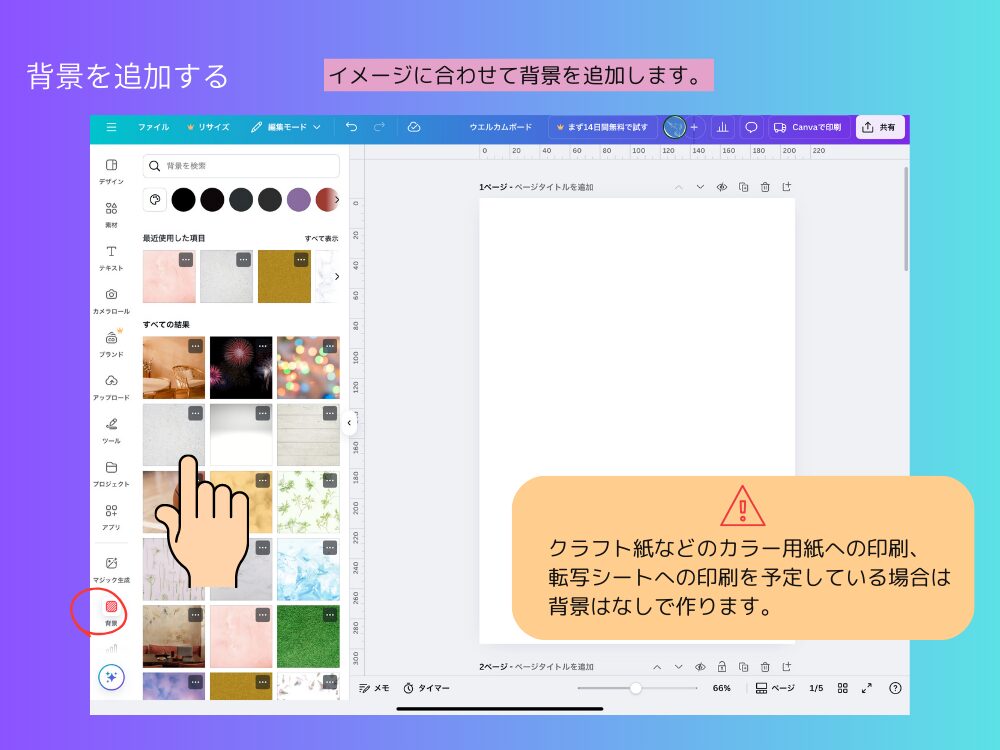
白やアイボリーなどのベーシックカラーや、イベントに合った背景を選択しましょう。
クラフト紙やカラー用紙、布などに転写するシートに印刷を予定している場合は背景はなしで作りましょう。
背景の素材に悩んでいる時はこちらの記事も読んでみてください!
③テキストを配置
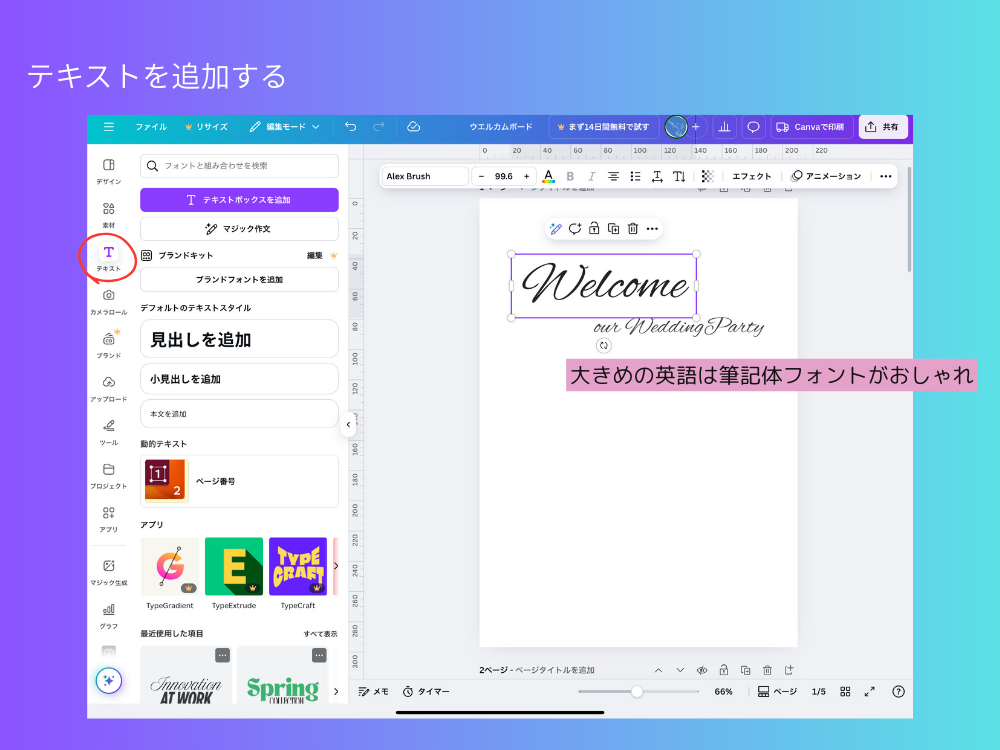
「Welcome」「ようこそ」などメインメッセージと日付を入れます。
遠くからでも見やすいよう、フォントの大きさには気を付けましょう。
④写真やイラストを追加
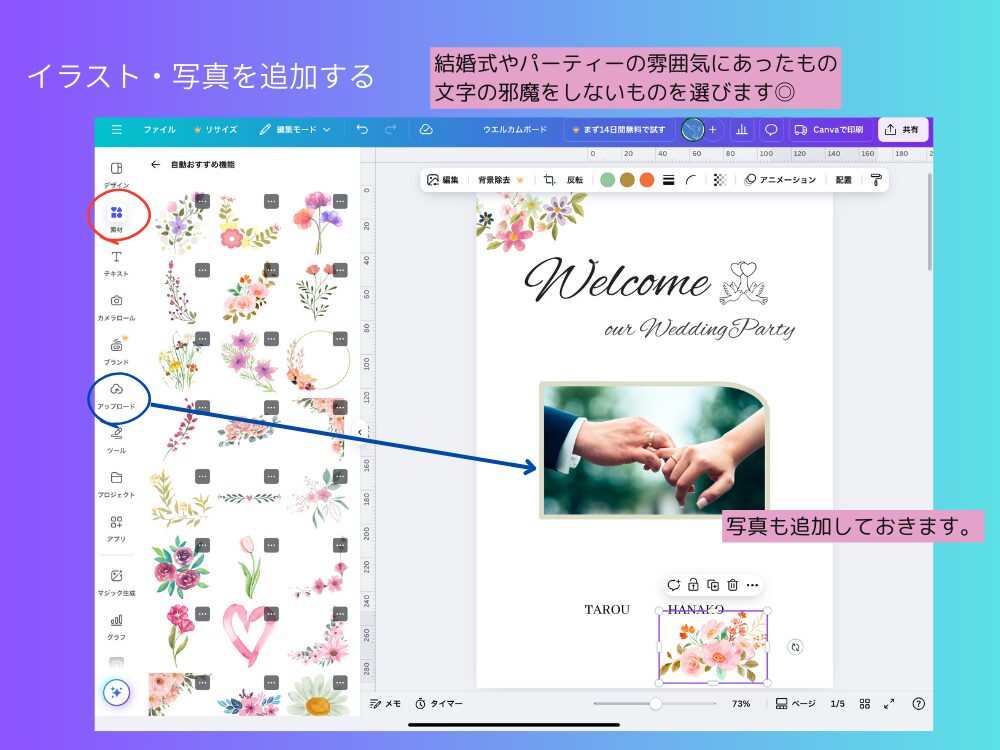
イラスト素材や写真を追加していきます。
結婚式なら二人の写真や似顔絵がおすすめです。
⑤全体のバランスを調整
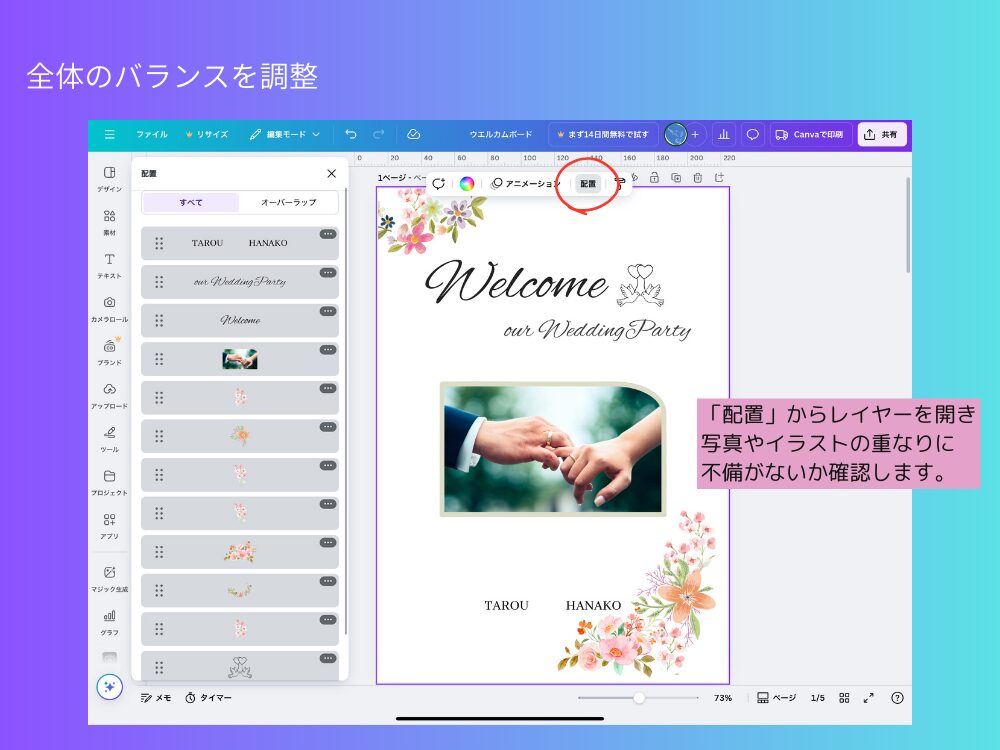
遠くからでも読めるよう、文字を大きめに配置。
また、印刷したときに見切れがないかも確認します。
余白について知りたい人はこちらの記事をどうぞ。
⑥ダウンロード(PDF推奨)
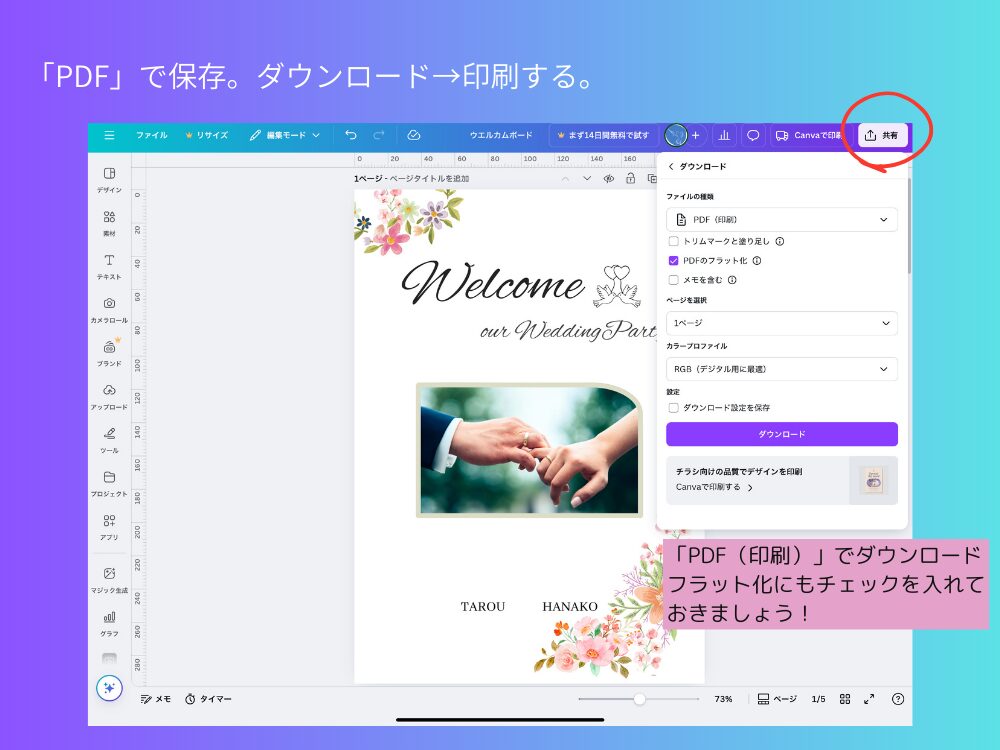
「共有」→「PDF印刷」、「PDFのフラット化」にチェックを入れてダウンロードします。
印刷用はPDFが最適。
画質を保ったまま印刷できます
⑦印刷して仕上げる
そのまま貼ってもOKですが、額に入れたりラミネートすると一気に見栄えが良くなります。
そのまま使う時は厚紙印刷がおすすめです。
家庭用プリンタ・コンビニ印刷の詳しい方法はこちら
結婚式・パーティー・イベント別デザイン例とおすすめ素材

ウエルカムボードは結婚式だけのものではありません。
ここからは結婚式を含めたイベントごとのおすすめ素材などを紹介していきます。
結婚式
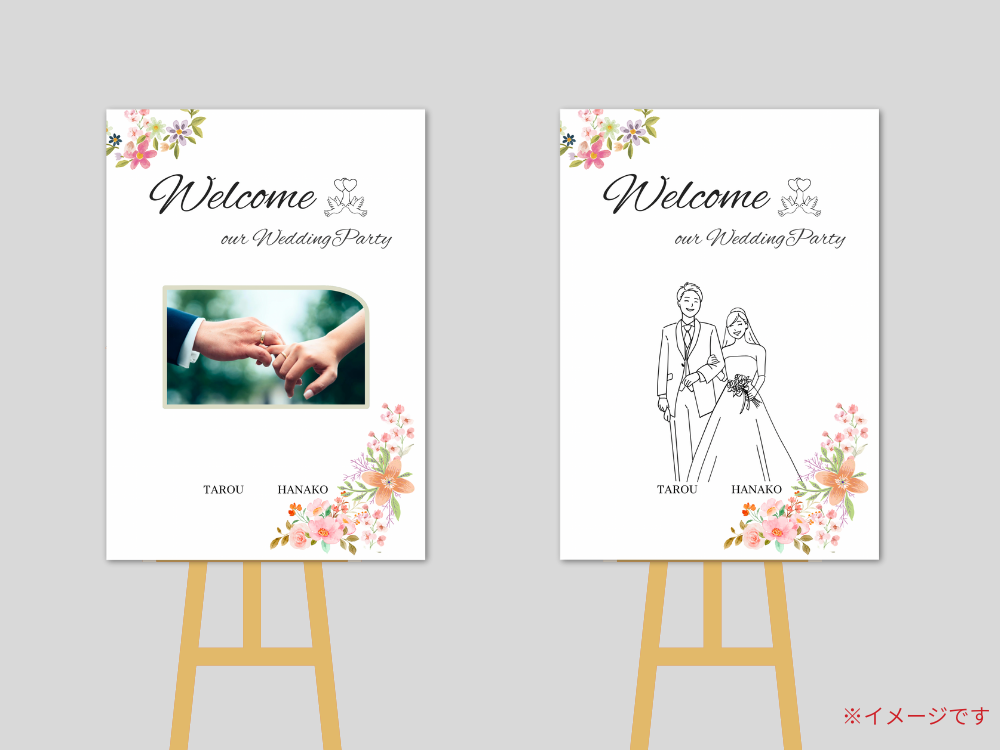
結婚式のおすすめ素材はナチュラルなものが多いです。
式場の雰囲気にもよるので下見のときに会場の写真を撮っておくと参考になります。
検索ワード:花束/リース/指輪/手書きライン/wedding
カラー:ホワイト×ゴールド、くすみピンク、アイボリー
フォント:ロゴたいぷゴシック、はれのそら明朝 、Great Vibes、Playfair Display、Cinzel
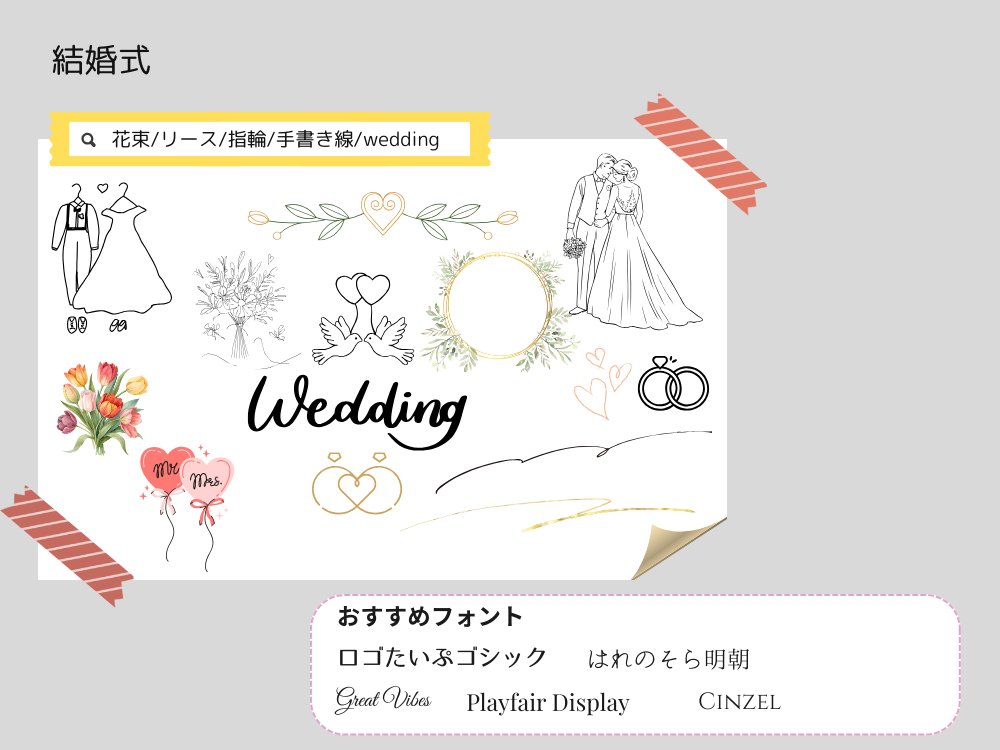
パーティー(誕生日・記念日など)
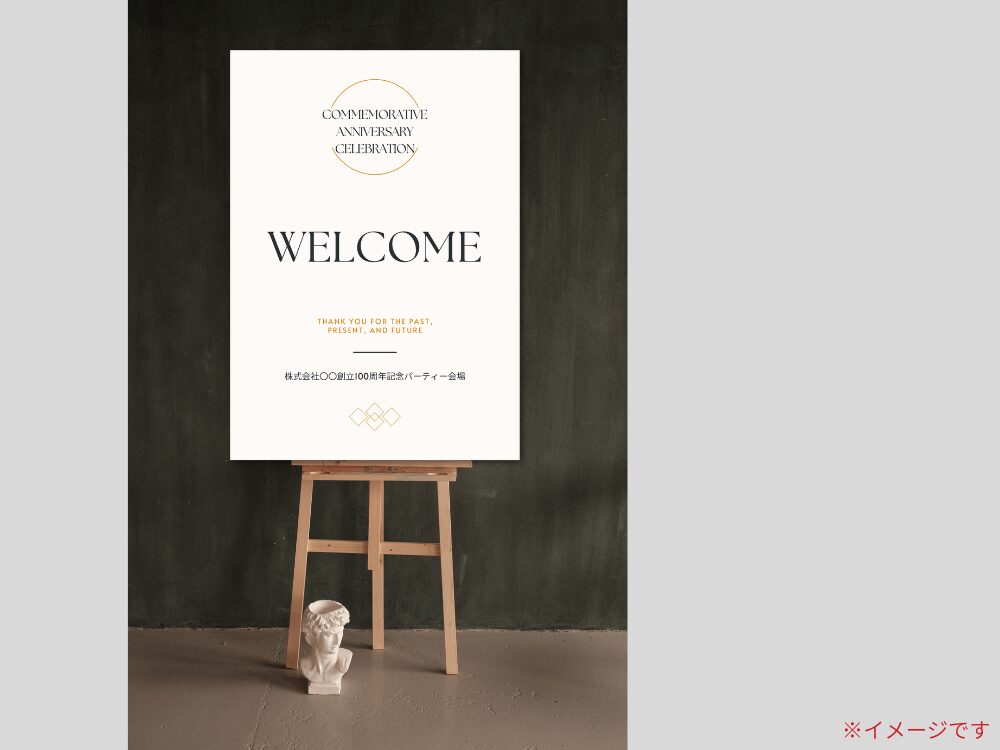
サンプルに会社の創立記念パーティーのウエルカムボードを作成してみました。
会社のイメージカラーや会場の雰囲気に合わせて作るのはもちろんですが、フォーマルな場面でのウエルカムボードはカチッとしたデザインで万人受けすることも大切です。
逆に誕生日パーティーなどの友達とわいわい楽しむものは主役の好きな色、好きなテイストに合わせて作ると喜ばれます。
おすすめ素材:バルーン/ガーランド/ケーキ/ゴールド
カラー:パステルカラー、シャンパンゴールド、ライトブルー
フォント:モトヤシーダ、Noto Seruf JP、Lobster、Pacifico、Bebas Neue
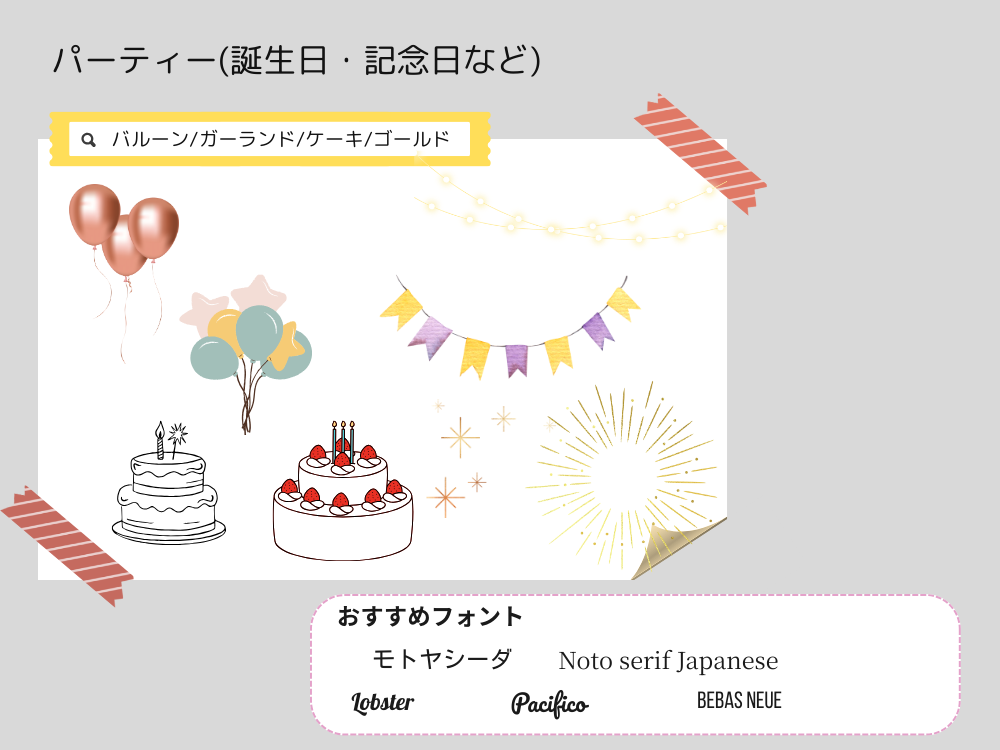
発表会、展覧会、試食会などの店のイベント
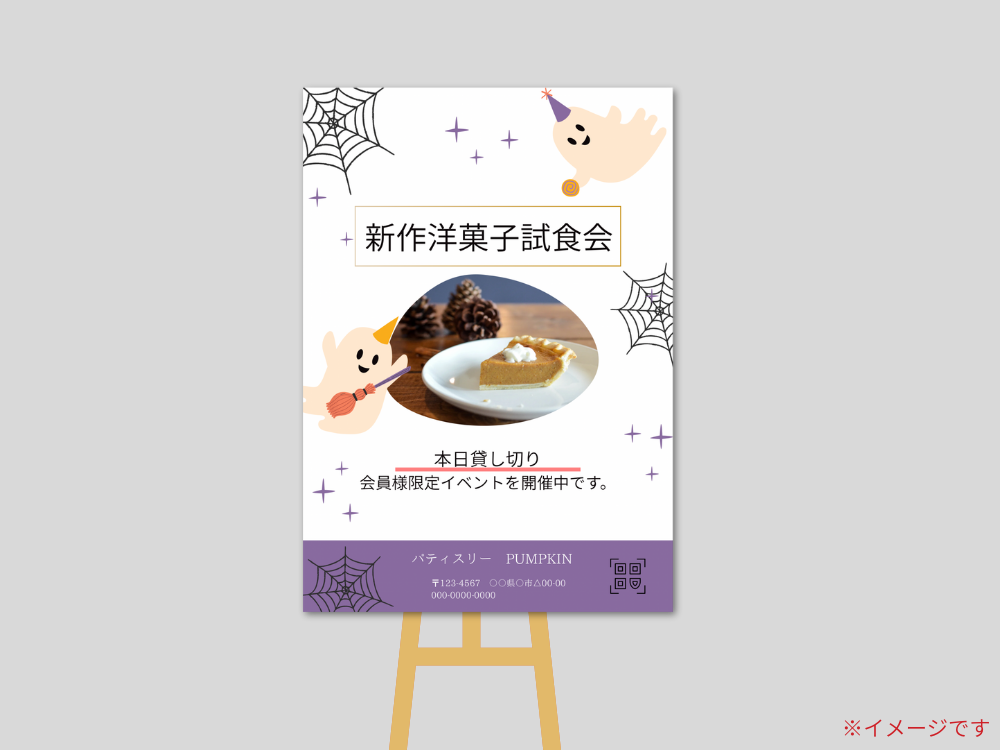
ウエルカムボードを使う場面として、お店や個展の新作発表会、試食会、展覧会などがあります。
店のイメージを色や素材に反映してゲストをお迎えしましょう。
ウエルカムボードの案内をみて問い合わせがある場合もあるので、主催者名や問い合わせ先などを載せておくと安心です。
おすすめ素材:スイーツ、リボン、カフェ風アイコンなど内容にあったもの
カラー:ブラウン×ベージュ、オレンジ、ピスタチオグリーン
フォント:はんなり明朝、しねきゃぷしょん、Raleway、Quicksand、Amatic SC
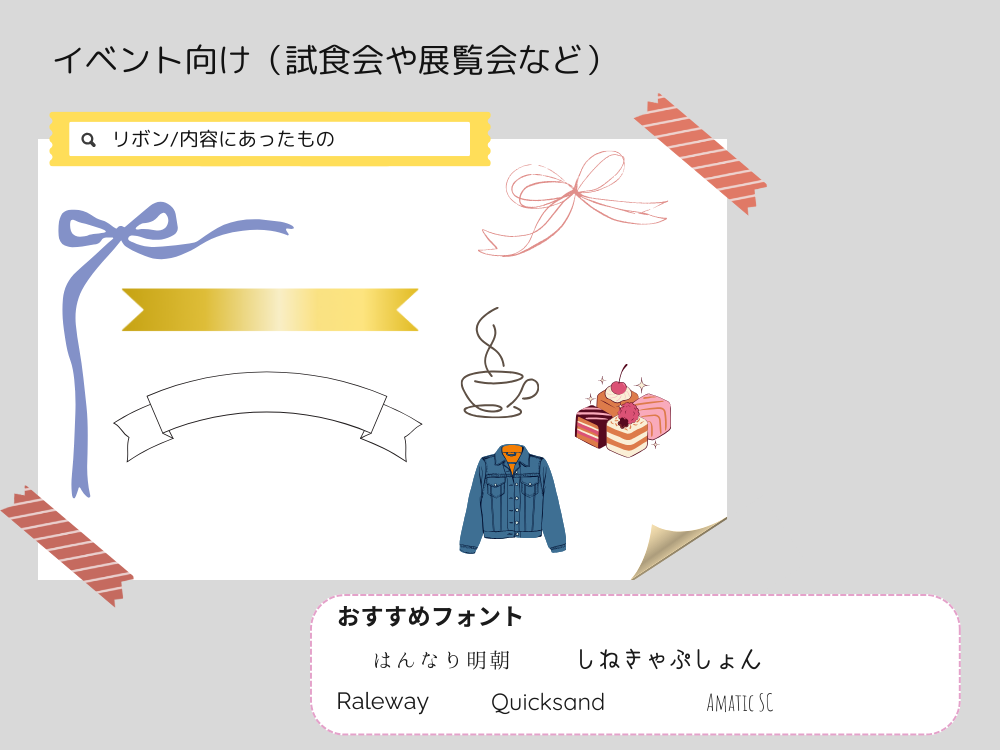
写真・イラストどっちを使う?
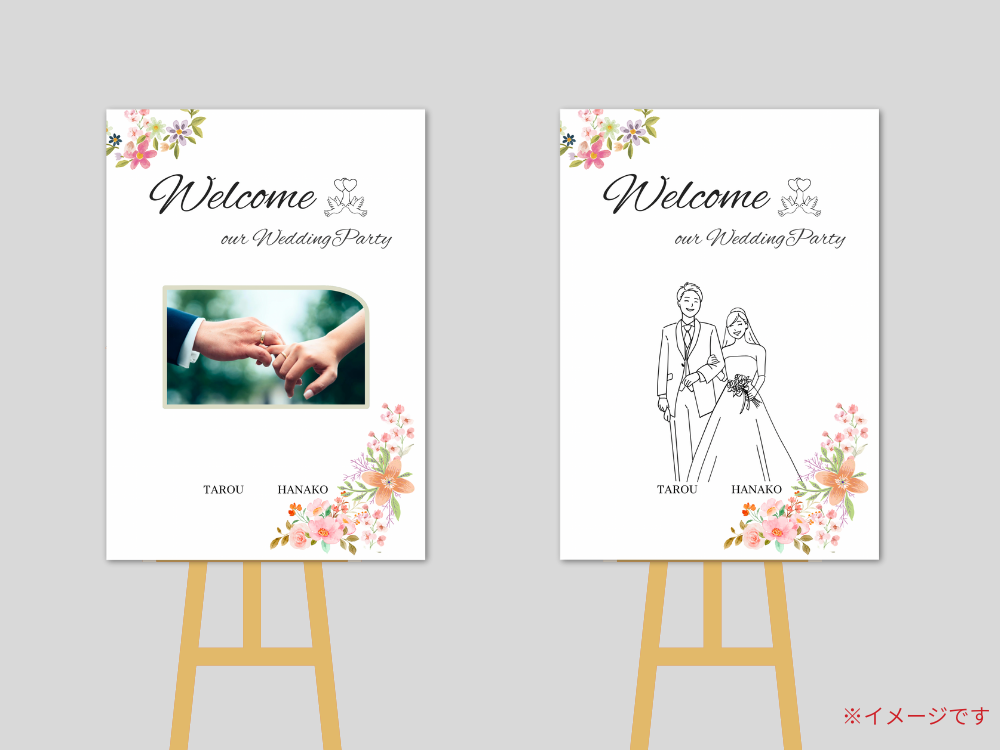
- 写真メイン:現場の雰囲気を出したいときに最適
- イラストメイン:手作り感・カジュアル感を出したいときに
- 両方組み合わせる:背景にイラスト、中央に写真が人気
実際にウエルカムボードを作り始めて悩むのが写真を使うのか似顔絵などのイラストを使うのかという問題です。
私もこの問題にはよく当たります。
私の答えはずばり、どっちも作ってみる!です。
画面で見るのと印刷するのでは印象が異なります。
さらに遠目で見てみるとどちらが見やすいかというのも違います。
実際に作って印刷までしてみないと分からないことが多いです。
それでも迷う時は第3者に見てもらうもアリ!!
印刷と飾り方のコツ
印刷をするときに気を付けたいのが見切れです。
画像を作成するときにデザインをギリギリにしてしまうと印刷したときに切れてしまうということが起こります。
Canvaではガイド線なども設定できるので活用しておきましょう。
- 余白を意識:端までデザインするとカットされることがあります
- 紙の選び方:光沢紙は華やか、マット紙は落ち着いた印象
- 飾り方:額縁に入れる/ラミネート/イーゼルに立てるだけで高見え
布に印刷したい場合はアイロンプリントという方法もあります。
無地の帆布や布タペストリーに転写して使えます。
Canva初心者さんへのアドバイス

初心者さんでもウエルカムボードは作れます!
以下のことに注意しながら素敵なウエルカムボードを作ってみましょう。
- まずはシンプルなデザインでOK
- 色とフォントをテーマに合わせるだけで統一感が出る
- 文字は大きく・短く:遠くからでも読めることが大切
- 王冠マーク=有料素材。無料アイコンだけでも十分おしゃれに仕上がります
Canvaテンプレートで「ウエルカムボード」や「welcome」と検索すると出てくるのでそちらも参考にしてみてください。
まとめ Canvaで作るウエルカムボードは無料版でも作れます!
ウエルカムボードは、特別な道具も高いコストも不要。
Canvaがあれば、誰でも簡単に作れます。
結婚式には華やかさ、パーティーには楽しさ、イベントにはわかりやすさをプラス。
作ったボードは額装するだけで、ぐっと印象が変わります。
結婚式だけでなく、パーティーやイベントにも活用できます。
ぜひ、あなたも手作りのウエルカムボードでゲストをお迎えしてみませんか?





